
Photo by
golchiki
JAVA初心者 覚書き2
初めに
Javaの言語を勉強しながら
コンパイルなどにコマンドプロンプトとサクラエディタ使用、
ある程度理解できたところで、Eclipse(エクリプス)も使ってみました。
コマンドプロンプトでの実行
Windowsで標準搭載されている「コマンドプロンプト」を使い
実際に自分が作成したJavaのプログラムを
コンパイル(エラーがないか確認)と実行ができます。
手順:
1.エクスプローラーのアドレスバーを反転表示させ、
「cmd」と入力して「Enter」キーを押す。

2.コマンドプロンプト画面が起動するのでコンパイルします。
「javac コンパイルしたいJavaのファイル名」を入力し、
「Enter」キーを押す。
※javacの後ろには半角スペースを入力
※エラーが出ない場合は下記のように次のコマンド(命令)が
打てるようになる。
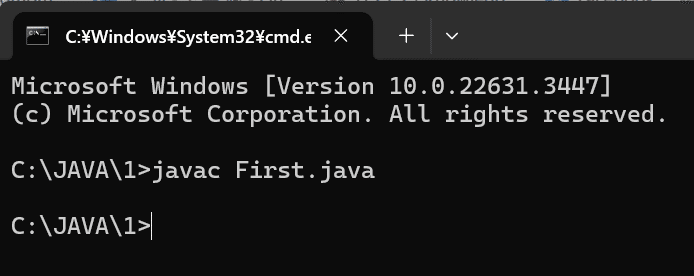
3.次にクラスの実行は、「java 実行したいクラス名」を入力して
「Enter」キーを押すとエラーがなければ結果が表示されます。
※javaの後ろは半角スペースを入力

サクラエディタ画面とEclipse(エクリプス)の画面
メモ帳もいいのですが、こちらの方が色分けされています。
Eclipse(エクリプス)は違った構文やエラーがあると
色が左側に表示されます。
(また、セッタ/ゲッターの設定も楽にできるのは嬉しい!)


よく使っているEclipse(エクリプス)のショートカットキー
簡単なものだけ
まとめ
Java初心者の私には下記のYouTubeの動画がわかりやすかったので
おすすめします。
↓
https://www.youtube.com/watch?v=Ec9RE_2MYp0
Eclipse(エクリプス)のインストールと使い方【Java入門講座】
せかチャンの他の動画もおすすめ
https://www.youtube.com/watch?v=aecDJ0yN1oY&t=3690s
